ستلاحظ يومًا ما أن المزيد والمزيد من التطبيقات تنفد من ذاكرة التطبيق على نظام Mac الخاص بك. إذن قد يكون الخلاف هو التطبيق الذي لا تحتاجه. لكن كيف إلغاء تثبيت الخلاف على ماك تماما؟ تعرف على كيفية إزالة تطبيق الفتنة هذا في هذا الدليل!
الدليل السريع: كيفية إلغاء تثبيت Discord على نظام Mac؟
- قم بإنهاء Discord إذا كان لا يزال قيد التشغيل.
- انتقل إلى Finder وانقر على مجلد التطبيقات.
- ابحث عن تطبيق Discord واسحب الرمز إلى سلة المهملات. يمكنك أيضًا النقر بزر الماوس الأيمن فوق أيقونة Discord والنقر فوق Move to Trash.
- أدخل كلمة مرور المسؤول عند الضرورة.
- إفراغ سلة المهملات مباشرة بعد ذلك. يمكنك أيضًا الانتقال إلى Finder والنقر على Empty Trash.
نصيحة: لا يزال يتعين عليك البحث عن الملفات ذات الصلة بـ Discord وحذفها لإلغاء تثبيت Discord على Mac تمامًا. سيقضي هذا الكثير من الوقت والطاقة ما لم تدع PowerMyMac يكمل هذه العملية المعقدة (حذف التطبيق وكذلك الملفات ذات الصلة) لك.
مقالات ذات صلة:
المحتويات: الجزء 1. ما هو تطبيق Discord لنظام التشغيل Mac؟الجزء 2. قم بإلغاء تثبيت Discord على جهاز Mac باستخدام المحتويات ذات الصلة تلقائيًاالجزء 3. كيف يمكنني إلغاء تثبيت Discord من جهاز Mac الخاص بي يدويًا؟الجزء 4. ملخص
الجزء 1. ما هو تطبيق Discord لنظام التشغيل Mac؟
قبل تعلم طرق إلغاء تثبيت discord Mac ، دعنا نقدم معلومات مفصلة حول الخلاف.
Discord هو تطبيق مراسلة مجاني يقدم رسائل نصية وفيديو ومكالمات للاعبين. إذا كنت لاعبًا ، خاصة في ألعاب MMO أو ألعاب ضخمة متعددة اللاعبين عبر الإنترنت ، فأنت بحاجة إلى التفاعل مع لاعبين آخرين من خلال التحدث معهم ومراسلتهم. بدلاً من استخدام VOIP أو الصوت عبر بروتوكول الإنترنت ، يستخدمون Discord.
يعتبر Discord نظامًا أساسيًا للشبكات الاجتماعية لأن اللاعبين يحتاجون إلى تسجيل الدخول باستخدام اسم المستخدم وكلمة المرور الخاصة بهم. يمكن للاعبين الانضمام إلى سلسلة رسائل تمت دعوتهم إليها أو يمكنهم إنشاء خوادمهم الخاصة ودعوة الأصدقاء للتحدث عن الألعاب التي يلعبونها. تحدث التفاعلات بين المستخدمين المسجلين في التطبيق.
ملامح الخلاف
يتيح لهم Discord التعرف على لاعبين آخرين في الجوار من خلال تشغيل ميزتي "الجوار" و "الموقع". يمكن للاعبين العثور على أصدقاء جدد وإضافتهم باستخدام هذه الميزات حتى يتمكنوا من التفاعل أثناء ممارسة الألعاب عبر الإنترنت.
ما يجعل هذا التطبيق مختلفًا عن الآخرين هو أن الأشخاص ينضمون إلى Discord لبناء مجموعات خاصة ومدعومة فقط. هذا يعني أنه يمكنك اختيار من يمكنه مراسلتك مباشرة ، ومن يمكنه إضافتك كصديق ، وحظر شخص ، يمكنه الانضمام إلى الخادم الخاص بك ، واختيار الخادم الخاص بك ، والقدرة على ضبط الأمان والتحقق من الخوادم الخاصة بك.
بصرف النظر عن معرفة من هو على استعداد للدردشة معه ، يتيح لك Discord أيضًا مشاركة الصور ومقاطع الفيديو والروابط مباشرة من هاتفك أو سطح المكتب. كما أنه يدمج معظم أنواع الوسائط في الدردشة.
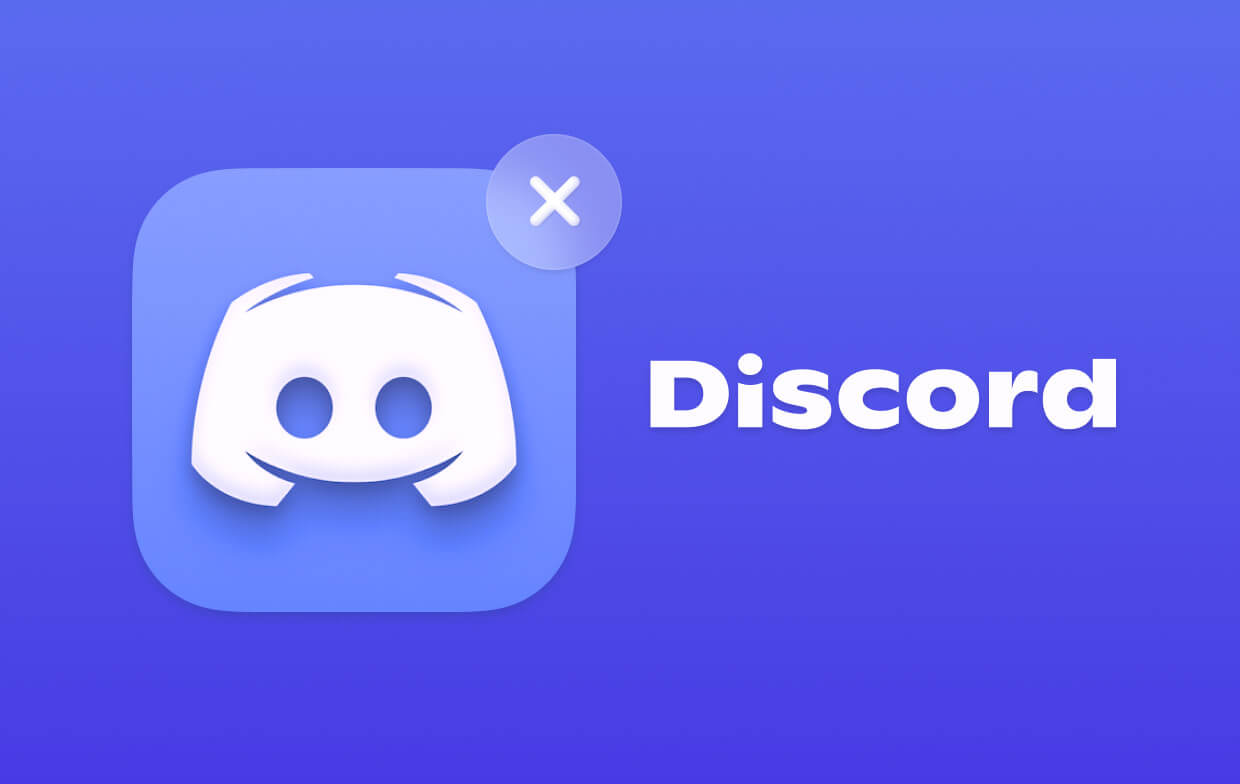
الجانب السلبي للخلاف
مثل أي شبكة مراسلة اجتماعية أخرى ، هناك مشكلات عرضية يتم التعامل معها في Discord أيضًا ، مما قد يتسبب في أن يكون لدى المستخدمين فكرة إلغاء تثبيت discord Mac. المشكلة الأكثر شيوعًا هي اللغة المسيئة. أيضًا ، هذا التطبيق عبارة عن منصة مراسلة بحتة ، ولكن مثل الآخرين ، يبدأ معظم اللاعبين محادثات ناضجة ومشاركة محتويات ناضجة.
ومع ذلك ، يمكن لكل لاعب أو مستخدم تطبيق تخصيص الطريقة التي تريد التفاعل معها. يمكنك بسهولة تشغيل "حظر المحتوى غير الملائم" بالانتقال إلى:
- إعدادات المستخدم
- انقر فوق الخصوصية والأمان
- ابحث عن مربع "Keep Me Safe" وحدده
يدرك معظم الآباء أن أطفالهم يلعبون الألعاب عبر الإنترنت. ضمن نفس الإعدادات ، يمكنك أيضًا حظر الرسائل غير المرغوب فيها والأصدقاء.
أيضًا ، هناك مشكلات فنية في Discord ، مثل "Discord لن يفتح أو يلغي التثبيت ؛ Discord على Mac لا يعمل ؛ Discord يواصل تعطل نظام Mac ؛ تحديث Discord فشل Mac". أو تريد فقط إلغاء تثبيته ثم إعادة تثبيت Discord للحصول على أداء أفضل. لذا ، إذا كنت أحد أولئك الذين قرروا إزالة هذا التطبيق كجزء من الانضباط ، فيمكنك المتابعة إلى "إلغاء تثبيت ديسكورد ماك جزء من هذا الدليل.
الجزء 2. قم بإلغاء تثبيت Discord على جهاز Mac باستخدام المحتويات ذات الصلة تلقائيًا
تستغرق إزالة Discord يدويًا وقتًا طويلاً خاصةً عندما لا تكون على دراية بالموارد ذات الصلة. قد ينتهي بك الأمر إلى العبث بنظامك إذا قمت بمطاردة هذه التطبيقات.
تستغرق إزالة Discord يدويًا وقتًا طويلاً خاصةً عندما لا تكون على دراية بالموارد ذات الصلة. قد ينتهي بك الأمر إلى العبث بنظامك إذا قمت بمطاردة هذه التطبيقات. لإلغاء تثبيت الخلاف بسلاسة ، استخدم اي ماي ماك باور ماي ماك لإزالة التطبيقات والملفات المتبقية الأخرى بسهولة على Mac.
برنامج إلغاء تثبيت التطبيق PowerMyMac لديه القدرة على البحث في تطبيق معين والمحتوى المرتبط به في غضون ثوانٍ. يقوم بالمسح من خلال جهازك ويظهر لك جميع التطبيقات ذات الصلة حتى تتمكن من اختيار التطبيقات التي تريد إزالتها تمامًا. هذا يعني أنه يمكنك إلغاء تثبيت ديسكورد ماك باستخدام هذه الأداة. يعد App Uninstaller أحد الأدوات القوية لبرنامج PowerMyMac. يحتوي على العديد من الخيارات التي يمكنك استخدامها لتحسين جهازك وتنظيفه وصيانته حذف جميع أنواع الملفات غير المرغوب فيها.
فيما يلي خطوات كيفية إلغاء تثبيت Discord على Mac باستخدام PowerMyMac:
- قم بتشغيل PowerMyMac وحدد App Uninstaller
- انقر فوق الزر SCAN لبدء البحث
- راجع نتائج البحث وابحث عن التطبيق / التطبيقات ذات الصلة بـ Discord
- حدد التطبيق / التطبيقات للإزالة وانقر فوق الزر CLEAN
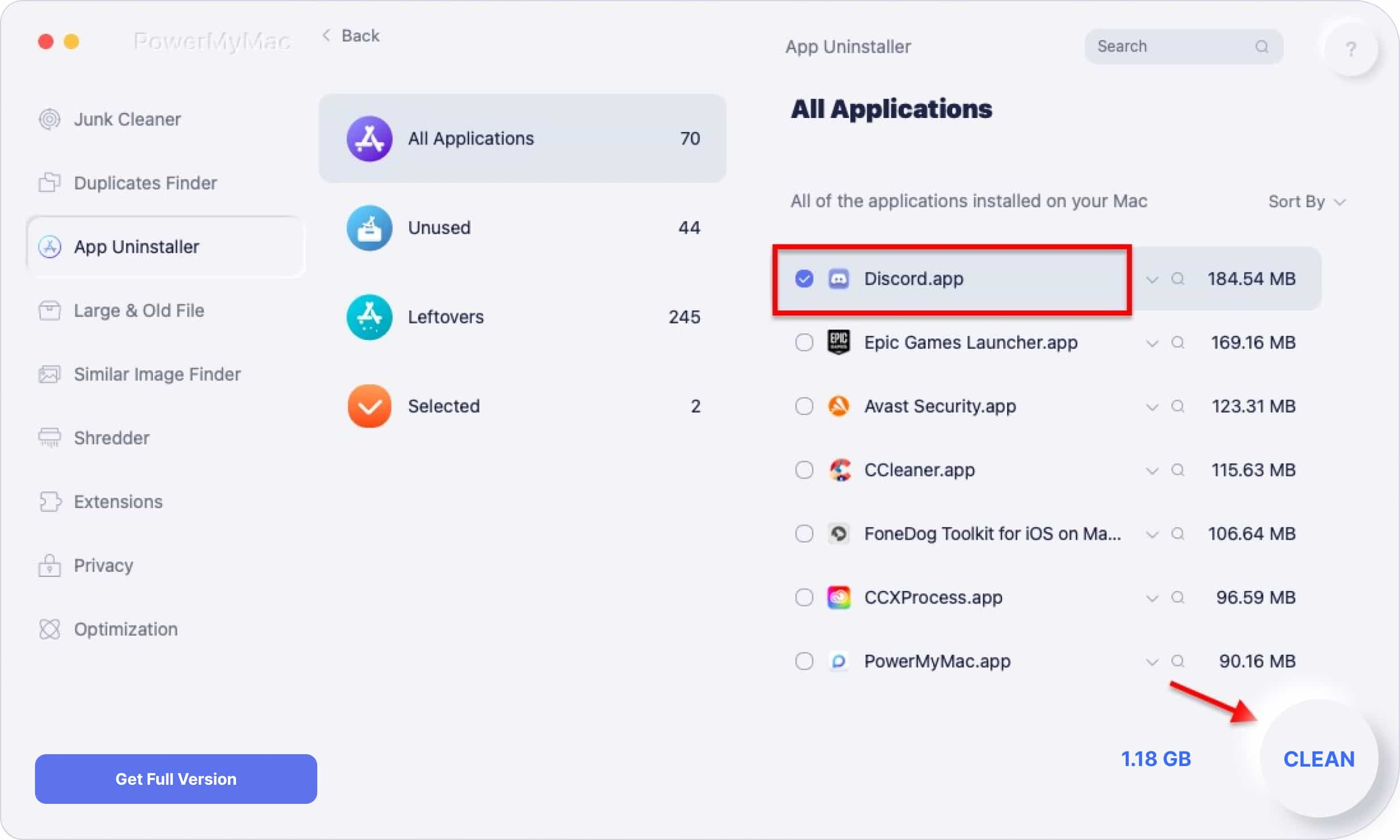
بنقرات قليلة ، قمت بإزالة Discord وإلغاء تثبيته بالكامل من جهاز Mac الخاص بك. لم يعد لديك ما يدعو للقلق بشأن الآثار التي يتركها التطبيق / التطبيقات التي يمكن أن تسد النظام. ولكن إذا كنت لا ترغب في استخدام أداة تابعة لجهة خارجية ، فيمكننا أيضًا أن نوضح لك طريقة يدوية لإلغاء تثبيت discord Mac.
الجزء 3. كيف يمكنني إلغاء تثبيت Discord من جهاز Mac الخاص بي يدويًا؟
إن إزالة Discord من جهاز Mac الخاص بك أمر سهل. إنه يعمل بنفس الطريقة التي تقوم بها عادة بإلغاء تثبيت أحد التطبيقات. إذا قررت أخيرًا إزالة هذا التطبيق تمامًا ، فيجب أن تعرف كيفية حذف مجلدات الخلاف أيضًا ، اتبع هذه الخطوات لإلغاء تثبيت discord Mac:
- قم بإنهاء Discord أو إغلاقه إذا كان لا يزال قيد التشغيل
- انتقل إلى Finder وانقر على مجلد التطبيقات
- ابحث عن تطبيق Discord واسحب الرمز إلى سلة المهملات. يمكنك أيضًا النقر بزر الماوس الأيمن فوق أيقونة Discord والنقر فوق Move to Trash.
- أدخل كلمة مرور المسؤول عند الضرورة
- إفراغ سلة المهملات مباشرة بعد ذلك. يمكنك أيضًا الانتقال إلى Finder والنقر على Empty Trash
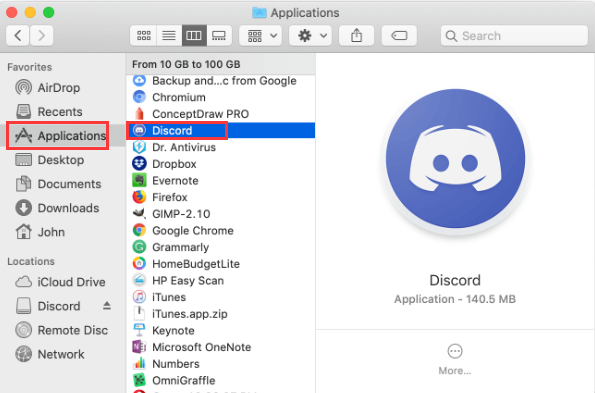
ماذا تفعل عندما لا تستطيع حذف الخلاف؟
في بعض الحالات عندما تحاول إلغاء تثبيت Discord Mac وتتلقى رسالة "لا يمكن نقل عنصر Discord إلى سلة المهملات لأنه مفتوح" ، قد يعني هذا أن التطبيق لا يزال قيد التشغيل في الخلفية أو في الخلفية.
يمكنك ببساطة إنهاء عمليات الخلفية الأخرى ذات الصلة بالانتقال إلى مراقبة النشاط.
- قم بتشغيل مراقب النشاط من مجلد التطبيقات ، ثم انقر فوق الأدوات المساعدة.
- انتقل إلى الشبكة وأدخل التطبيقات / العمليات ذات الصلة باستخدام Discord
- قم بتمييز عمليات الخلفية وانقر فوق إنهاء
احذف تطبيقات Discord ذات الصلة في ~ / Library
لا يعني إلغاء تثبيت التطبيق أنك قمت بإزالته تمامًا بما في ذلك الموارد التابعة له. لا تزال بعض التطبيقات تترك آثارًا وراءها ولا تزال تستهلك مساحة على نظامك.
يمكنك إزالة الآثار أو التطبيقات ذات الصلة بالانتقال إلى دليل ~ / Library. إليك الطريقة:
- من Finder ، حدد انتقال
- قم بالتمرير وانقر فوق Go to Folder
- أدخل ~ / Library وانقر فوق Go
- في مجلد المكتبة ، ابحث عن اسم التطبيق أو الناشر أو أي تطبيقات ذات صلة
- طابق النتائج وانقر بزر الماوس الأيمن على كل تطبيق ذي صلة وانقر على نقل إلى سلة المهملات
- قم بنفس الخطوات لجميع التطبيقات أو الموارد ذات الصلة
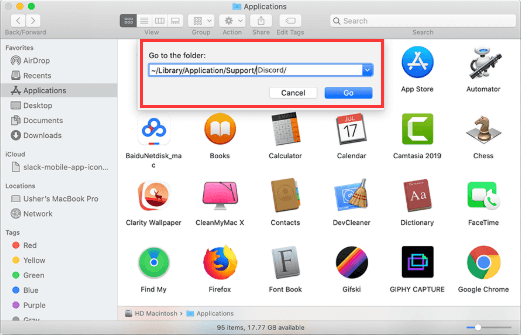
قم بإزالة Discord من متجر التطبيقات
خيار آخر على 'إزالة الخلاف Mac عبر Apple Store. هذا إذا قمت بتنزيل التطبيق المذكور من نفس السوق.
- انقر فوق أيقونة Launchpad في Dock
- ابحث عن Discord في واجهة Launchpad
- استمر في الضغط على أيقونة Discord حتى تبدأ في الاهتزاز
- انقر فوق زر الحذف في الزاوية اليسرى العلوية من الرمز
- حدد حذف مرة أخرى في الشاشة المنبثقة
الجزء 4. ملخص
Discord هو تطبيق مراسلة اجتماعية مجاني مخصص للاعبين عبر الإنترنت. يمنح هذا التطبيق الحرية لكل لاعب لتخصيص محادثاته من خلال الاستفادة من ميزاته.
في حال لم تعد بحاجة إلى هذا التطبيق ، فقد قدمنا لك العديد من الخيارات 'إزالة الخلاف ماك'. يمكنك اختيار الأفضل بالنسبة لك. نوصي بشدة باستخدام PowerMyMacبرنامج إلغاء التثبيت الخاص بـ App Uninstaller لمساعدتك في القيام بجميع المهام. سيجعل جهاز Mac الخاص بك يعمل بشكل أسرع بعد التنظيف العميق. احصل على الإصدار التجريبي المجاني اليوم!




كيفية إلغاء تثبيت الفتنة2022-09-24 11:00:15
هذا المقال هو لطيف جدا. كيفية إلغاء تثبيت الفتنة